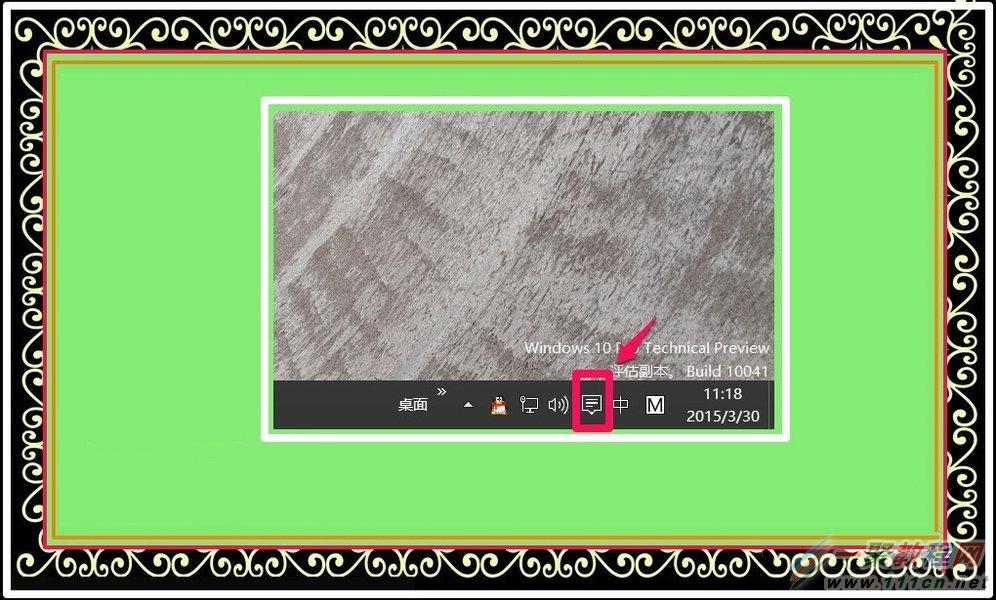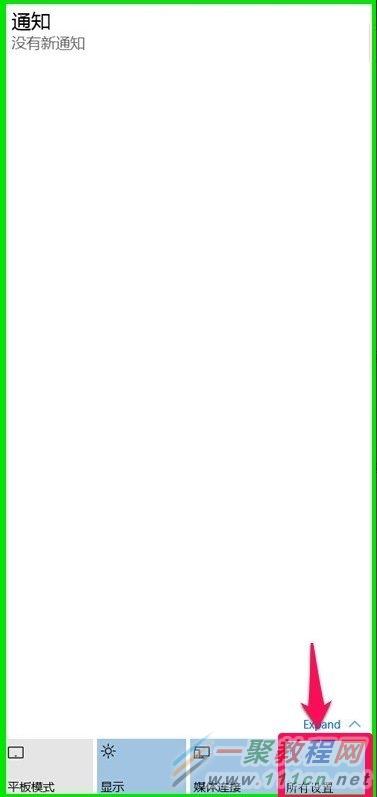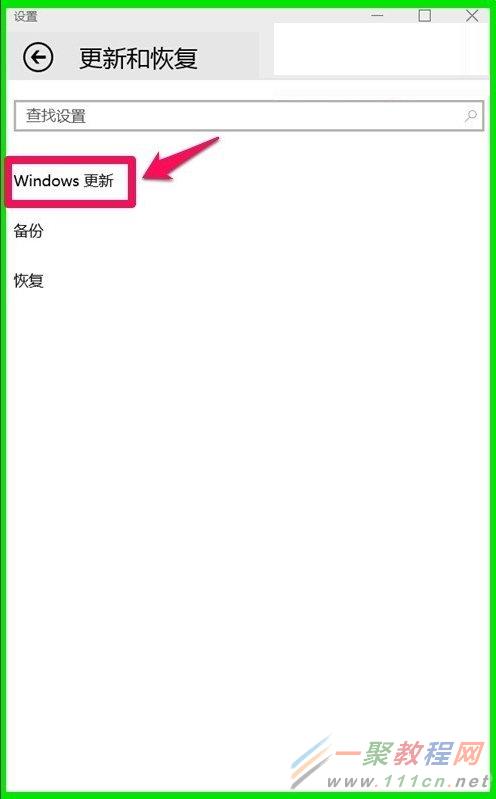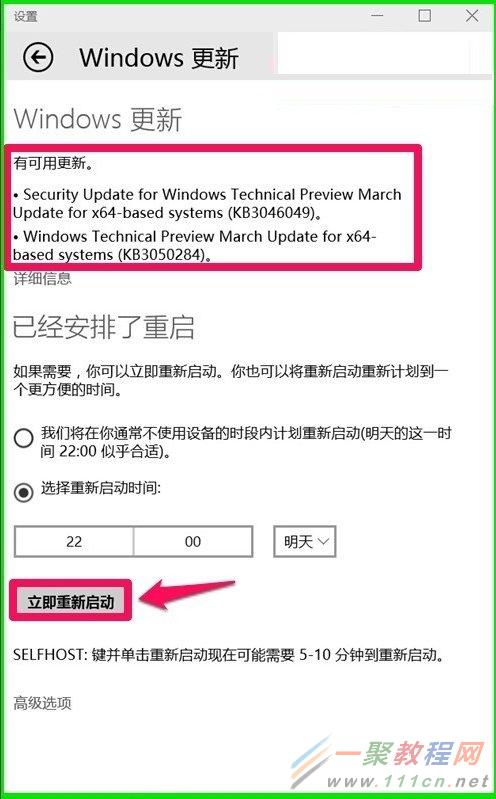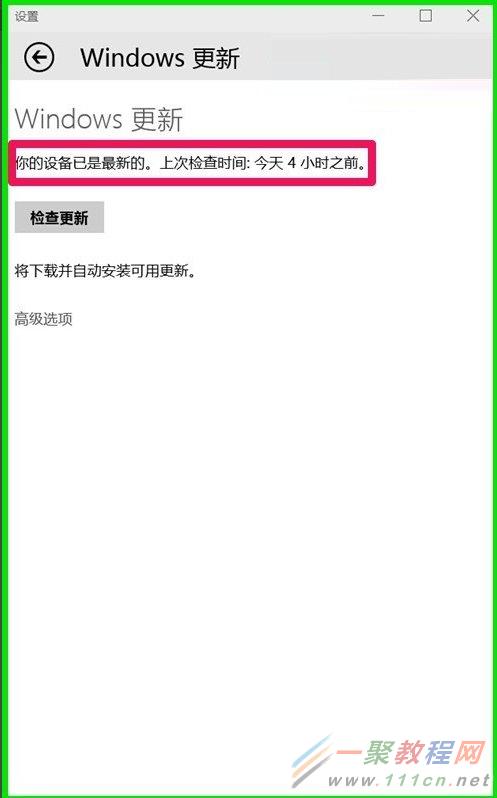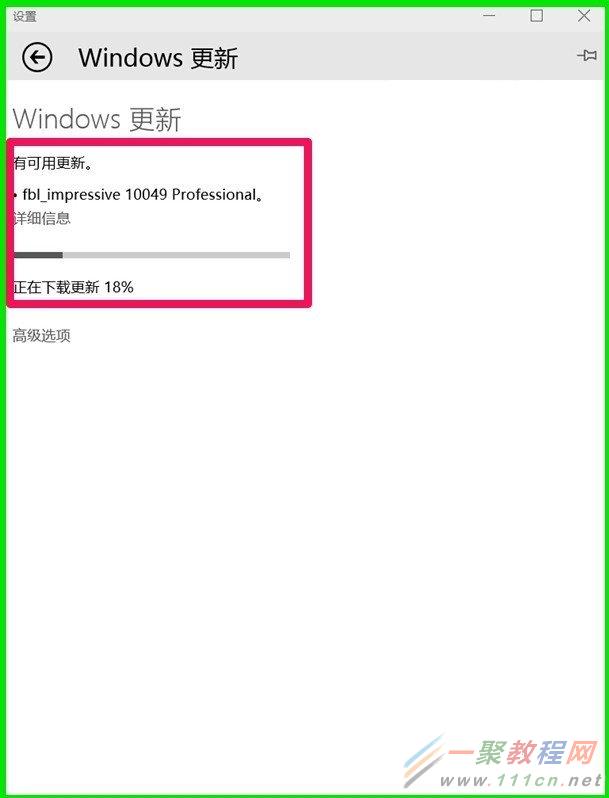最新下载
热门教程
- 1
- 2
- 3
- 4
- 5
- 6
- 7
- 8
- 9
- 10
Win10系统10041版本更新
时间:2017-04-06 编辑:简简单单 来源:一聚教程网
1、左键点击桌面右下角的“通知”图标。
2、在打开的通知窗口,我们左键点击右下角的所有设置,打开系统设置。
3、在设置窗口,我们可以看到更新和恢复的项目,左键点击更新和恢复。
4、在更新和恢复窗口,我们左键点击Windows更新。
5、在Windows更新窗口,我们可以看到系统的提示有可用更新,但这里没有安装或者更新的选项,只有已经安排了重启,立即重新启动的项目,我们点击立即重新启动。
6、我们点击立即重新启动后,计算机重启,进行系统更新。
7、系统更新完成后,计算机重启进入系统桌面,我们再打开Windows更新窗口,可见你的设备是最新的。说明系统正常完成了更新。
8、今天打开Windows更新,发现有“可用更新”,我正在下载准备更新。
-
上一个: Win10禁用IPv6方法
相关文章
- win10系统更新内容在哪查看? 03-03
- 解决Win10系统更新失败并反复重启问题 08-25
- Win10系统“推迟更新”功能使用方法 07-09
- win11内核隔离和内存完整性介绍 10-31
- win10全屏缩放设置教程 10-31
- win10系统备份出错解决教程 10-31